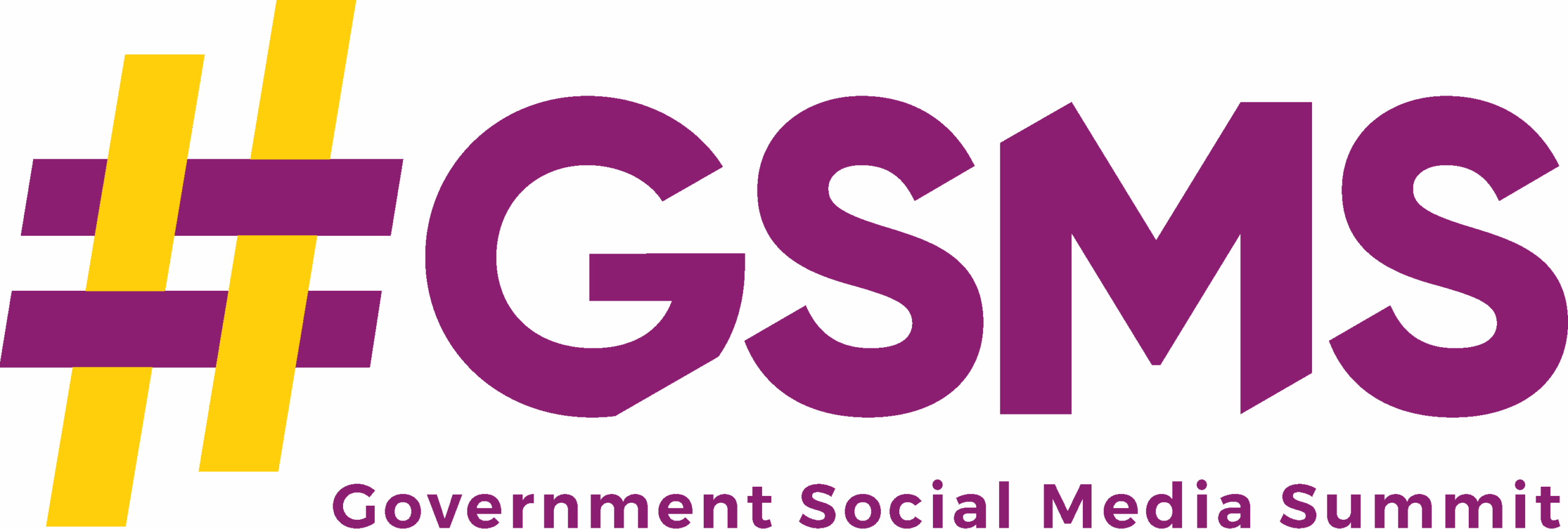Bagaimana jika tidak bisa ngetik di hp xiomi – Pernahkah Anda mengalami momen menegangkan ketika HP Xiaomi Anda tiba-tiba mogok saat ingin mengetik? Layar sentuh yang tak responsif, keyboard yang error, atau bahkan seluruh sistem yang seolah membeku. Masalah pengetikan di HP Xiaomi memang bisa menjadi mimpi buruk, menghambat komunikasi, pekerjaan, atau sekadar bersosialisasi.
Artikel ini akan membahas secara mendalam berbagai penyebab masalah pengetikan di HP Xiaomi, mulai dari kerusakan perangkat keras hingga gangguan perangkat lunak dan faktor eksternal. Kami akan menyajikan solusi praktis dan mudah diikuti, mulai dari restart sederhana hingga pengaturan keyboard yang lebih rumit. Tujuannya adalah membantu Anda mengatasi masalah ini dengan cepat dan efisien, sehingga Anda dapat kembali mengetik dengan lancar.
Bagaimana Jika Tidak Bisa Ngetik di HP Xiaomi?
Masalah pengetikan pada HP Xiaomi bisa sangat menjengkelkan, mulai dari lag saat mengetik hingga huruf yang salah muncul. Untungnya, sebagian besar masalah ini dapat diatasi dengan beberapa langkah sederhana. Artikel ini akan membedah penyebab umum masalah pengetikan pada HP Xiaomi dan memberikan solusi praktis untuk mengatasinya, memastikan pengalaman mengetik Anda kembali lancar.
Penyebab Umum Masalah Pengetikan di HP Xiaomi
Memahami akar masalah adalah langkah pertama untuk memperbaikinya. Mari kita telusuri berbagai penyebab yang mungkin, mulai dari perangkat keras hingga faktor eksternal.
Perangkat Keras
Kerusakan pada komponen perangkat keras HP Xiaomi dapat menjadi penyebab utama masalah pengetikan. Berikut adalah beberapa kemungkinan kerusakan yang perlu diperhatikan:
- Layar Sentuh: Layar retak atau rusak dapat menyebabkan area tertentu tidak responsif. Contoh: Jika layar retak di bagian tengah, huruf “T” dan “Y” mungkin tidak berfungsi saat ditekan.
- Digitizer: Digitizer yang rusak akan mempengaruhi kemampuan layar untuk mendeteksi sentuhan. Jika digitizer bermasalah, pengetikan bisa menjadi tidak akurat atau bahkan tidak berfungsi sama sekali.
- Koneksi Fisik: Debu atau korosi pada konektor layar sentuh dapat mengganggu sinyal. Contoh: Jika konektor berdebu, layar mungkin hanya berfungsi sebagian atau tidak sama sekali.
- Kerusakan pada IC Layar Sentuh: Kerusakan pada IC (Integrated Circuit) yang mengontrol layar sentuh dapat menyebabkan masalah pada responsivitas layar.
Perangkat Lunak
Masalah perangkat lunak seringkali menjadi penyebab utama masalah pengetikan. Berikut adalah daftar periksa langkah-langkah diagnostik untuk mengidentifikasi masalah pada perangkat lunak:
- Pembaruan MIUI: Pastikan sistem operasi MIUI selalu diperbarui ke versi terbaru. Pembaruan seringkali mencakup perbaikan bug dan peningkatan kinerja yang dapat memperbaiki masalah pengetikan.
- Pembersihan Cache Keyboard: Bersihkan cache dan data aplikasi keyboard (misalnya, Gboard atau SwiftKey) untuk menghapus data yang rusak atau usang yang mungkin menyebabkan masalah.
- Pengujian Keyboard Bawaan dan Pihak Ketiga: Coba gunakan keyboard bawaan dan keyboard pihak ketiga untuk melihat apakah masalahnya spesifik pada satu keyboard atau terjadi pada semua keyboard.
- Pemeriksaan Izin Aplikasi: Pastikan aplikasi keyboard memiliki izin yang diperlukan untuk berfungsi dengan baik, seperti izin akses penyimpanan dan akses kontak (jika diperlukan).
- Pengaturan Sensitivitas Layar Sentuh: Periksa pengaturan sensitivitas layar sentuh di pengaturan sistem. Sesuaikan jika perlu, terutama jika Anda menggunakan pelindung layar.
Faktor Eksternal
Beberapa faktor eksternal dapat mempengaruhi kinerja pengetikan pada HP Xiaomi Anda:
- Kondisi Lingkungan: Suhu ekstrem (terlalu panas atau terlalu dingin) atau kelembaban tinggi dapat memengaruhi kinerja layar sentuh.
- Pelindung Layar atau Casing: Penggunaan pelindung layar atau casing yang tidak kompatibel dapat mengganggu sensitivitas layar.
- Interferensi Elektromagnetik: Interferensi dari perangkat elektronik lain dapat menyebabkan masalah pada layar sentuh.
- Jari atau Tangan: Jari atau tangan yang basah atau kotor dapat mengganggu kemampuan layar untuk mendeteksi sentuhan.
Model HP Xiaomi
Berikut adalah tabel yang membandingkan berbagai model HP Xiaomi dan masalah pengetikan yang sering terjadi:
| Model HP | Masalah Pengetikan Umum | Kemungkinan Penyebab | Solusi yang Direkomendasikan |
|---|---|---|---|
| Xiaomi Mi 11 | Lag, salah ketik | Perangkat Lunak (MIUI), Layar Sentuh | Pembaruan MIUI, Kalibrasi Layar, Ganti Layar (jika rusak) |
| Redmi Note 10 Pro | Respons Lambat, salah ketik | Perangkat Lunak, Faktor Eksternal (Pelindung Layar) | Pembersihan Cache Keyboard, Ganti Pelindung Layar, Kalibrasi Layar |
| POCO X3 Pro | Salah Ketik, Respons Lambat | Perangkat Keras (Layar Sentuh), Perangkat Lunak | Periksa Kerusakan Layar, Pembaruan MIUI, Factory Reset |
| Xiaomi 12 | Lag, Respons Lambat | Perangkat Lunak, Faktor Eksternal | Pembaruan MIUI, Bersihkan Cache Keyboard, Nonaktifkan Fitur yang Tidak Perlu |
Solusi Dasar untuk Masalah Pengetikan
Ketika mengalami kesulitan mengetik di HP Xiaomi, jangan panik. Ada beberapa solusi dasar yang bisa dicoba untuk mengatasi masalah ini. Solusi-solusi ini dirancang untuk memulihkan fungsi pengetikan dengan cepat dan efisien, tanpa perlu melakukan tindakan yang rumit. Mari kita telusuri langkah-langkahnya.
Memulai Ulang (Restart) HP Xiaomi
Restart HP Xiaomi merupakan langkah pertama yang sangat direkomendasikan. Proses [restart] ini akan menutup semua aplikasi yang berjalan di latar belakang dan memuat ulang sistem operasi, seringkali menyelesaikan masalah sementara yang menyebabkan gangguan pada fungsi pengetikan. Ini seperti memberikan “kesegaran” pada sistem.
- Tekan dan tahan tombol daya (power) pada HP Xiaomi Anda.
- Pilih opsi “Mulai Ulang” atau “Restart” dari menu yang muncul.
- Tunggu hingga HP Xiaomi Anda menyala kembali.
Membersihkan Cache Aplikasi Keyboard
Cache aplikasi keyboard yang menumpuk dapat menyebabkan berbagai masalah, termasuk gangguan pengetikan. Membersihkan [cache aplikasi keyboard] akan menghapus data sementara yang mungkin rusak atau usang, yang sering kali menjadi penyebab masalah. Ini seperti membersihkan “memori” keyboard Anda.
Pusing kalau tiba-tiba nggak bisa ngetik di HP Xiaomi, ya kan? Pasti langsung bikin kesel! Tapi, kalau lagi cari HP baru, pernah kepikiran kapan sih Xiaomi Note 9 Pro rilis di Indonesia? Pertanyaan ini penting banget kalau kamu lagi mempertimbangkan upgrade. Nah, untuk tahu jawabannya, kamu bisa cek langsung di artikel ini: kapan xiomi not 9 pro rilis di indonesia.
Setelah tahu infonya, baru deh bisa fokus lagi mikirin cara benerin HP Xiaomi yang nggak bisa ngetik tadi.
- Buka menu “Pengaturan” pada HP Xiaomi Anda.
- Pilih “Aplikasi” atau “Aplikasi & Pemberitahuan”.
- Cari dan pilih aplikasi keyboard yang Anda gunakan (misalnya, Gboard atau SwiftKey).
- Pilih “Penyimpanan”.
- Ketuk “Hapus Cache”.
Memperbarui Aplikasi Keyboard
Pembaruan aplikasi keyboard seringkali berisi perbaikan bug dan peningkatan kinerja yang dapat memperbaiki masalah pengetikan. Melakukan [pembaruan aplikasi keyboard] memastikan Anda menggunakan versi terbaru dengan fitur dan perbaikan yang paling mutakhir. Ini seperti meng-upgrade keyboard Anda.
- Buka aplikasi “Google Play Store”.
- Ketuk ikon profil Anda di pojok kanan atas.
- Pilih “Kelola aplikasi & perangkat”.
- Pada tab “Kelola”, cari aplikasi keyboard Anda (misalnya, Gboard atau SwiftKey).
- Jika ada pembaruan, ketuk tombol “Perbarui”.
Mengembalikan Pengaturan Keyboard ke Pengaturan Pabrik (Factory Reset)
Jika semua solusi di atas tidak berhasil, mengembalikan [pengaturan pabrik] keyboard mungkin menjadi solusi terakhir. Tindakan ini akan mengembalikan keyboard ke pengaturan default, menghapus semua kustomisasi yang mungkin menyebabkan masalah. Ini seperti “mengatur ulang” keyboard Anda.
- Buka menu “Pengaturan” pada HP Xiaomi Anda.
- Pilih “Aplikasi” atau “Aplikasi & Pemberitahuan”.
- Cari dan pilih aplikasi keyboard yang Anda gunakan (misalnya, Gboard atau SwiftKey).
- Pilih “Penyimpanan”.
- Ketuk “Hapus Data” atau “Hapus Penyimpanan”. Perlu diingat, ini akan menghapus semua pengaturan dan preferensi keyboard Anda.
Pengaturan Keyboard yang Perlu Dicek
Ketika mengalami kesulitan mengetik di HP Xiaomi, masalahnya seringkali terletak pada konfigurasi keyboard itu sendiri. Memahami dan memeriksa pengaturan keyboard adalah langkah krusial untuk mengembalikan fungsi pengetikan seperti semula. Mari kita telusuri pengaturan yang perlu diperiksa dan bagaimana cara mengoptimalkannya.
Memeriksa Pengaturan Keyboard
Langkah pertama adalah memastikan [pengaturan keyboard] telah dikonfigurasi dengan benar. Beberapa hal mendasar yang perlu diperiksa meliputi:
- Bahasa Input: Pastikan bahasa yang digunakan keyboard sesuai dengan bahasa yang Anda inginkan. Periksa apakah bahasa default sudah benar dan tambahkan bahasa lain jika diperlukan.
- Metode Input: Pilih metode input yang tepat, seperti QWERTY atau metode input lainnya yang Anda sukai.
- Keyboard Aktif: Pastikan keyboard yang Anda gunakan aktif dan dipilih sebagai keyboard default.
Opsi Penyesuaian Keyboard
Setelah memastikan pengaturan dasar, Anda dapat menyesuaikan [opsi penyesuaian keyboard] untuk meningkatkan pengalaman mengetik. Opsi-opsi ini memberikan fleksibilitas untuk menyesuaikan keyboard sesuai preferensi pribadi.
- Tema Keyboard: Ubah tampilan keyboard dengan memilih tema yang berbeda. Beberapa keyboard menawarkan berbagai tema, mulai dari warna solid hingga gambar latar belakang.
- Suara dan Getaran: Sesuaikan suara ketukan tombol dan getaran keyboard. Beberapa pengguna lebih suka umpan balik audio dan haptic, sementara yang lain lebih memilih untuk mematikannya.
- Ukuran dan Tata Letak: Sesuaikan ukuran dan tata letak keyboard agar sesuai dengan ukuran tangan dan preferensi mengetik Anda.
Fitur Keyboard
Fitur-fitur canggih dapat sangat membantu dalam meningkatkan kecepatan dan akurasi mengetik. Memahami dan mengelola [fitur keyboard] ini sangat penting.
- Koreksi Otomatis: Fitur ini secara otomatis memperbaiki kesalahan ejaan saat Anda mengetik. Pastikan fitur ini diaktifkan jika Anda ingin menggunakannya. Namun, jika Anda sering merasa koreksi otomatis mengganggu, Anda dapat menonaktifkannya.
- Saran Kata: Keyboard akan memberikan saran kata saat Anda mengetik, mempercepat proses pengetikan. Aktifkan fitur ini untuk mendapatkan saran kata yang relevan.
- Mengetik dengan Gerakan (Gesture Typing): Fitur ini memungkinkan Anda mengetik dengan menggeser jari di atas keyboard, yang dapat mempercepat pengetikan. Aktifkan fitur ini jika Anda ingin mencobanya.
Ukuran dan Tata Letak Keyboard
Menyesuaikan ukuran dan tata letak keyboard dapat meningkatkan kenyamanan dan efisiensi mengetik. Berikut adalah beberapa tips untuk menyesuaikan [ukuran dan tata letak keyboard]:
Sesuaikan tinggi keyboard untuk kenyamanan. Keyboard yang lebih tinggi mungkin lebih nyaman untuk mengetik dengan dua tangan, sementara keyboard yang lebih rendah mungkin lebih baik untuk mengetik dengan satu tangan. Pilih tata letak yang sesuai dengan preferensi Anda. Beberapa keyboard menawarkan tata letak yang berbeda, seperti QWERTY, QWERTZ, atau AZERTY. Pilih tata letak yang paling Anda kenali dan nyaman digunakan.
Alternatif Jika Keyboard Bawaan Bermasalah
Ketika keyboard bawaan di HP Xiaomi mengalami masalah, seperti sering macet, tidak responsif, atau kurangnya fitur yang diinginkan, mencari alternatif menjadi langkah krusial. Untungnya, ekosistem Android menawarkan beragam pilihan keyboard pihak ketiga yang kaya fitur dan dapat disesuaikan. Memilih keyboard yang tepat dapat meningkatkan produktivitas mengetik, mempermudah komunikasi, dan bahkan membuat pengalaman menggunakan HP Xiaomi menjadi lebih menyenangkan.
Artikel ini akan membahas secara mendalam berbagai opsi keyboard pihak ketiga, panduan instalasi, perbandingan fitur, dan contoh visual untuk membantu Anda menemukan keyboard terbaik yang sesuai dengan kebutuhan Anda.
Aplikasi Keyboard Pihak Ketiga yang Populer dan Andal
Memilih keyboard yang tepat sangat penting untuk meningkatkan pengalaman mengetik di HP Xiaomi. Berikut adalah daftar lima aplikasi keyboard pihak ketiga yang populer, andal, dan memiliki dukungan bahasa Indonesia yang baik, opsi kustomisasi yang luas, dan fitur prediksi kata yang akurat. Semua aplikasi ini tersedia di Google Play Store:
- Gboard (Google Keyboard): Keyboard bawaan Google yang terkenal dengan prediksi kata yang akurat, dukungan bahasa yang luas (termasuk bahasa Indonesia), opsi kustomisasi tema, dan fitur-fitur seperti pengetikan suara dan GIF. Unduh di Google Play Store
- SwiftKey: Keyboard yang sangat cerdas dengan kemampuan prediksi kata yang canggih, koreksi otomatis yang handal, dan kemampuan untuk mempelajari gaya pengetikan pengguna. SwiftKey juga menawarkan banyak pilihan tema dan dukungan bahasa Indonesia yang baik. Unduh di Google Play Store
- Fleksy: Dikenal dengan antarmuka yang minimalis dan pengetikan gestur yang unik. Fleksy menawarkan opsi kustomisasi tema yang beragam dan fokus pada kecepatan mengetik. Unduh di Google Play Store
- Kika Keyboard: Keyboard yang kaya fitur dengan fokus pada emoji, stiker, dan GIF. Kika Keyboard menawarkan banyak pilihan tema dan opsi kustomisasi yang menarik, serta dukungan bahasa Indonesia. Unduh di Google Play Store
- Microsoft SwiftKey: (Catatan: ini adalah keyboard yang sama dengan SwiftKey di atas, tetapi dengan nama yang berbeda karena akuisisi oleh Microsoft). Menawarkan fitur yang sama dengan SwiftKey, termasuk prediksi kata yang canggih, koreksi otomatis, dan opsi kustomisasi. Unduh di Google Play Store
Langkah-Langkah Mengunduh, Menginstal, dan Mengatur Keyboard Pihak Ketiga
Mengganti keyboard bawaan dengan keyboard pihak ketiga di HP Xiaomi adalah proses yang relatif mudah. Berikut adalah panduan langkah-demi-langkah untuk melakukannya:
- Unduh Keyboard: Buka Google Play Store dan cari keyboard pihak ketiga yang Anda inginkan (misalnya, Gboard, SwiftKey). Ketuk tombol “Instal” dan tunggu hingga proses pengunduhan dan instalasi selesai.
- Aktifkan Keyboard: Setelah instalasi selesai, buka aplikasi “Pengaturan” di HP Xiaomi Anda. Cari dan pilih opsi “Bahasa & Masukan” atau “Keyboard & Input Method”.
- Pilih Keyboard: Di menu “Keyboard & Input Method”, Anda akan melihat daftar keyboard yang terinstal di perangkat Anda. Ketuk opsi “Keyboard saat ini” atau “Pilih keyboard”.
- Pilih Keyboard Default: Pilih keyboard pihak ketiga yang baru saja Anda instal (misalnya, Gboard atau SwiftKey) sebagai keyboard default.
- Atur Izin (Jika Diperlukan): Beberapa keyboard mungkin meminta izin akses tertentu, seperti akses ke kontak atau penyimpanan. Berikan izin yang diperlukan agar keyboard dapat berfungsi dengan baik.
- Uji Coba: Buka aplikasi apa pun yang memerlukan pengetikan (misalnya, aplikasi pesan atau catatan) untuk menguji keyboard baru Anda. Pastikan keyboard berfungsi dengan benar dan sesuai dengan preferensi Anda.
Mengatasi Potensi Masalah:
- Masalah Kompatibilitas: Meskipun jarang terjadi, beberapa keyboard mungkin tidak sepenuhnya kompatibel dengan semua perangkat Xiaomi. Jika Anda mengalami masalah, coba instal ulang keyboard atau cari versi yang lebih baru.
- Izin: Pastikan Anda telah memberikan semua izin yang diperlukan untuk keyboard berfungsi dengan baik. Jika Anda menolak izin tertentu, beberapa fitur mungkin tidak berfungsi.
- Notifikasi Keamanan: Beberapa pengguna mungkin menerima notifikasi keamanan dari sistem Android tentang penggunaan keyboard pihak ketiga. Notifikasi ini biasanya hanya peringatan dan tidak selalu berarti ada masalah keamanan. Anda dapat mengabaikannya jika Anda mempercayai keyboard yang Anda gunakan.
Perbandingan Keyboard Bawaan Xiaomi dan Keyboard Pihak Ketiga
Berikut adalah perbandingan komprehensif antara keyboard bawaan HP Xiaomi dan beberapa keyboard pihak ketiga yang paling populer:
| Fitur | Keyboard Bawaan Xiaomi | Gboard | SwiftKey |
|---|---|---|---|
| Tata Letak Keyboard | QWERTY, QWERTZ, AZERTY, dll. | QWERTY, QWERTZ, AZERTY, dll. | QWERTY, QWERTZ, AZERTY, dll. |
| Pilihan Bahasa dan Dukungan Emoji | Banyak bahasa, dukungan emoji terbatas | Banyak bahasa, dukungan emoji lengkap, GIF | Banyak bahasa, dukungan emoji lengkap, GIF |
| Kustomisasi Tema | Terbatas | Banyak pilihan tema, kustomisasi | Banyak pilihan tema, kustomisasi |
| Koreksi Otomatis dan Prediksi Kata | Cukup baik | Sangat baik | Sangat baik, adaptif |
| Opsi Gestur | Geser untuk mengetik | Geser untuk mengetik | Geser untuk mengetik, clipboard |
| Ukuran dan Kebutuhan Memori Aplikasi | Ringan | Ringan | Cukup ringan |
| Keamanan dan Privasi | Bergantung pada pembaruan Xiaomi | Data dienkripsi, kebijakan Google | Data dienkripsi, kebijakan Microsoft |
| Performa | Cukup cepat | Sangat cepat | Cepat |
| Kelebihan | Terintegrasi dengan sistem Xiaomi | Prediksi kata akurat, dukungan bahasa luas | Prediksi kata sangat akurat, kustomisasi tinggi |
| Kekurangan | Fitur terbatas | Kustomisasi terbatas pada tema | Membutuhkan waktu untuk mempelajari gaya pengetikan |
| Harga | Gratis | Gratis | Gratis (dengan opsi pembelian tema) |
| Kemudahan Penggunaan (Skala 1-5) | 4 | 5 | 5 |
Ilustrasi UI Keyboard Pihak Ketiga
Berikut adalah ilustrasi deskriptif antarmuka pengguna (UI) dari dua keyboard pihak ketiga yang paling populer, Gboard dan SwiftKey:
Gboard:
Antarmuka Gboard menampilkan tata letak keyboard QWERTY standar dengan tombol yang jelas dan mudah dibaca. Di bagian atas keyboard, terdapat bilah saran yang menampilkan prediksi kata, emoji, dan opsi pencarian. Pengguna dapat menyesuaikan tema keyboard dengan memilih warna latar belakang, gaya tombol, dan bahkan menambahkan gambar latar belakang. Fitur unggulan lainnya termasuk pengetikan suara (dengan ikon mikrofon di sisi kanan keyboard), akses mudah ke emoji dan GIF (melalui ikon emoji), dan opsi pengaturan yang mudah diakses (melalui ikon roda gigi).
SwiftKey:
SwiftKey menawarkan antarmuka yang elegan dengan tata letak keyboard yang dapat disesuaikan. Pengguna dapat memilih dari berbagai tema yang tersedia, termasuk tema yang dibuat oleh pengguna. Di bagian atas keyboard, terdapat bilah prediksi yang menampilkan saran kata yang dipersonalisasi berdasarkan gaya pengetikan pengguna. SwiftKey juga menawarkan fitur gestur yang memungkinkan pengguna untuk mengetik dengan menggeser jari di atas tombol. Opsi pengaturan (melalui ikon tiga titik) memungkinkan pengguna untuk menyesuaikan tata letak keyboard, mengelola bahasa, dan mengakses fitur-fitur seperti clipboard dan sinkronisasi dengan akun Microsoft.
Masalah Khusus dan Solusinya
Pengalaman mengetik di HP Xiaomi bisa jadi tantangan tersendiri, terutama saat berhadapan dengan masalah spesifik yang tak jarang mengganggu produktivitas. Artikel ini akan mengupas tuntas berbagai permasalahan yang kerap muncul, memberikan solusi praktis, dan menyajikan informasi penting agar Anda dapat mengatasi kendala pengetikan dengan efektif.
Kendala Pengetikan Berbasis Bahasa
Penggunaan keyboard dengan [bahasa tertentu], seperti bahasa Indonesia, seringkali menghadirkan tantangan unik. Mulai dari kesalahan ejaan yang tak terduga hingga masalah dalam pengenalan karakter khusus, berikut beberapa poin penting yang perlu diperhatikan:
- Kesulitan dalam Penggunaan Huruf Kapital dan Tanda Baca: Seringkali, keyboard tidak secara otomatis mengoreksi penggunaan huruf kapital atau tanda baca yang tepat dalam bahasa Indonesia, seperti tanda baca koma, titik, atau tanda seru. Hal ini dapat menyebabkan kesalahan dalam penulisan dan membuat pesan terlihat kurang profesional.
- Masalah Pengenalan Kata Baku: Keyboard bawaan atau keyboard pihak ketiga mungkin tidak selalu memiliki kamus yang lengkap untuk kata-kata baku dalam bahasa Indonesia. Akibatnya, kata-kata yang benar dapat disalahkan sebagai kesalahan ketik, yang memerlukan koreksi manual.
- Kendala dalam Pengetikan Kata Serapan: Bahasa Indonesia kaya akan kata serapan dari bahasa asing. Keyboard mungkin kesulitan mengenali atau menyarankan kata-kata serapan ini, yang memaksa pengguna untuk mengetik secara manual tanpa bantuan koreksi otomatis.
- Pengaturan Tata Letak Keyboard yang Kurang Optimal: Tata letak keyboard yang tidak sesuai dengan kebiasaan pengetikan dalam bahasa Indonesia, seperti posisi tombol huruf vokal dan konsonan, dapat memperlambat kecepatan mengetik dan meningkatkan kesalahan pengetikan.
Dampak Pembaruan MIUI terhadap Pengetikan
[Pembaruan MIUI] pada HP Xiaomi kerap kali membawa perubahan signifikan, termasuk pada kinerja keyboard. Beberapa masalah yang sering muncul setelah pembaruan meliputi:
- Perubahan Pengaturan Keyboard: Pembaruan dapat mengubah pengaturan keyboard secara default, seperti bahasa, tema, atau preferensi koreksi otomatis. Hal ini dapat menyebabkan pengguna merasa asing dengan tampilan dan fungsi keyboard setelah pembaruan.
- Bug pada Fitur Koreksi Otomatis: Pembaruan MIUI terkadang memperkenalkan bug pada fitur koreksi otomatis, yang mengakibatkan kesalahan dalam saran kata atau bahkan penonaktifan fitur tersebut. Hal ini tentu saja mengganggu kelancaran pengetikan.
- Masalah Kompatibilitas dengan Keyboard Pihak Ketiga: Pembaruan sistem operasi dapat menyebabkan masalah kompatibilitas dengan keyboard pihak ketiga yang diinstal oleh pengguna. Keyboard mungkin tidak berfungsi dengan baik atau bahkan tidak dapat digunakan sama sekali setelah pembaruan.
- Peningkatan Lag atau Keterlambatan Respon: Beberapa pengguna melaporkan adanya peningkatan lag atau keterlambatan respons saat mengetik setelah pembaruan MIUI, yang dapat memperlambat proses pengetikan dan mengurangi kenyamanan penggunaan.
Pengetikan di Aplikasi Tertentu: Solusi dan Tips, Bagaimana jika tidak bisa ngetik di hp xiomi
Pengalaman mengetik di [aplikasi tertentu] seperti WhatsApp atau Telegram seringkali berbeda dengan aplikasi lain. Beberapa masalah umum dan solusinya adalah:
- Kendala Format Pesan: Beberapa aplikasi mungkin memiliki batasan dalam format pesan, seperti batasan jumlah karakter atau masalah dalam menampilkan format teks tertentu (misalnya, tebal, miring).
- Masalah Emoji dan Stiker: Aplikasi pesan instan seringkali menggunakan emoji dan stiker. Masalah dapat timbul jika keyboard tidak mendukung emoji atau stiker terbaru, atau jika terjadi masalah dalam menampilkan emoji dengan benar.
- Gangguan Notifikasi: Notifikasi yang muncul saat mengetik di aplikasi tertentu dapat mengganggu fokus dan mengganggu pengetikan.
- Masalah Sinkronisasi Keyboard: Beberapa aplikasi mungkin mengalami masalah sinkronisasi dengan keyboard, yang menyebabkan karakter yang diketik tidak muncul atau muncul secara tidak beraturan.
Pertanyaan yang Sering Diajukan (FAQ)
[FAQ] berikut mengumpulkan pertanyaan umum seputar masalah pengetikan di HP Xiaomi, beserta jawabannya:
- Mengapa keyboard saya sering salah mengetik kata-kata dalam bahasa Indonesia?
Hal ini bisa disebabkan oleh beberapa faktor, seperti pengaturan bahasa yang tidak tepat, kamus keyboard yang belum diperbarui, atau kurangnya dukungan terhadap kata-kata baku dan kata serapan.
Pusing kalau tiba-tiba gak bisa ngetik di HP Xiaomi, ya kan? Pasti bikin kesel kalau lagi buru-buru. Nah, sebelum panik, coba deh cek dulu pengaturan keyboard-nya. Tapi, kalau memang sudah waktunya ganti, pertimbangkan untuk memilih Xiaomi yang bagus dengan spesifikasi yang lebih mumpuni. Dengan begitu, pengalaman mengetik di HP Xiaomi kamu bisa lebih lancar dan nyaman lagi.
Jangan sampai masalah ngetik ini menghambat aktivitasmu, ya!
- Bagaimana cara mengatasi masalah koreksi otomatis yang tidak berfungsi setelah pembaruan MIUI?
Coba periksa pengaturan koreksi otomatis di keyboard, lakukan restart pada perangkat, atau instal ulang keyboard.
- Keyboard pihak ketiga saya tidak berfungsi setelah pembaruan MIUI, apa yang harus saya lakukan?
Periksa kompatibilitas keyboard dengan versi MIUI terbaru, perbarui keyboard ke versi terbaru, atau coba gunakan keyboard bawaan.
- Bagaimana cara memperbaiki lag atau keterlambatan respons saat mengetik?
Coba bersihkan cache aplikasi keyboard, nonaktifkan fitur yang tidak perlu, atau perbarui sistem operasi.
- Apa yang harus saya lakukan jika emoji tidak muncul dengan benar di aplikasi pesan instan?
Periksa apakah aplikasi dan keyboard Anda sudah diperbarui ke versi terbaru. Jika masalah berlanjut, coba restart perangkat Anda.
Tips Tambahan untuk Meningkatkan Pengalaman Mengetik
Memaksimalkan pengalaman mengetik di HP Xiaomi lebih dari sekadar menguasai keyboard bawaan. Perawatan perangkat, pemanfaatan gerakan cepat, dan penggunaan fitur suara, serta menjaga postur tubuh yang baik, semuanya berkontribusi pada efisiensi dan kenyamanan. Mari kita telaah beberapa tips tambahan yang dirancang untuk meningkatkan produktivitas dan mengurangi kelelahan saat mengetik.
Membersihkan Layar HP Xiaomi
Layar HP Xiaomi yang bersih adalah kunci respons sentuh yang optimal. Gunakan kain mikrofiber yang lembut dan bebas serat untuk [membersihkan layar] HP Xiaomi Anda. Basahi sedikit kain dengan air atau cairan pembersih khusus layar. Usap layar dengan gerakan melingkar secara perlahan untuk [membersihkan layar] secara menyeluruh. Lakukan pembersihan secara rutin, setidaknya sekali sehari, untuk [membersihkan layar] dan menjaga sensitivitas layar sentuh.
Gerakan (Gesture) untuk Mempercepat Pengetikan
Keyboard bawaan HP Xiaomi dilengkapi dengan berbagai gerakan (gesture) yang memungkinkan pengguna melakukan berbagai tindakan dengan cepat. Mempelajari dan memanfaatkan gerakan ini dapat secara signifikan meningkatkan kecepatan dan efisiensi pengetikan. Berikut adalah beberapa gerakan penting yang perlu diketahui:
- Geser untuk Spasi: Geser jari dari tombol huruf ke kanan untuk menambahkan spasi. [Gerakan (gesture)] ini menghemat waktu daripada mengetuk tombol spasi.
- Geser untuk Hapus: Geser jari ke kiri pada tombol hapus (backspace) untuk menghapus beberapa karakter sekaligus. [Gerakan (gesture)] ini sangat berguna untuk mengoreksi kesalahan.
- Geser untuk Mengubah Kapital: Geser jari dari tombol Shift ke huruf yang ingin diubah menjadi huruf kapital. [Gerakan (gesture)] ini lebih cepat daripada mengetuk tombol Shift.
- Geser untuk Emoji: Geser jari dari tombol koma atau titik ke atas untuk membuka panel emoji. [Gerakan (gesture)] ini memudahkan penambahan emoji.
- Geser untuk Pindah Kursor: Tekan dan tahan spasi, kemudian geser jari untuk memindahkan kursor dengan presisi. [Gerakan (gesture)] ini sangat berguna untuk mengedit teks.
Voice Typing (Pengetikan Suara)
Fitur voice typing memungkinkan pengguna untuk mengetik tanpa harus menyentuh keyboard, yang sangat berguna dalam situasi tertentu. Menguasai penggunaan fitur ini dapat meningkatkan efisiensi, terutama saat tangan sedang sibuk atau dalam situasi di mana mengetik secara manual sulit dilakukan. Berikut adalah panduan langkah demi langkah tentang cara mengaktifkan dan menggunakan voice typing pada HP Xiaomi:
- Mengaktifkan Voice Typing: Buka aplikasi keyboard pada HP Xiaomi Anda, lalu ketuk ikon mikrofon untuk memulai [voice typing].
- Berbicara dengan Jelas: Bicaralah dengan jelas dan perlahan agar [voice typing] dapat mengenali suara Anda dengan akurat.
- Memeriksa Hasil: Periksa hasil transkripsi dan koreksi jika ada kesalahan.
- Mengatasi Masalah: Jika [voice typing] tidak akurat, pastikan mikrofon berfungsi dengan baik dan tidak ada gangguan suara.
- Mengatur Bahasa: Pastikan bahasa yang dipilih pada [voice typing] sesuai dengan bahasa yang Anda gunakan.
Postur Tubuh yang Benar
Menjaga postur tubuh yang baik saat mengetik sangat penting untuk mencegah kelelahan dan cedera jangka panjang. Postur yang buruk dapat menyebabkan sakit leher, bahu, dan pergelangan tangan. Berikut adalah deskripsi visual dan deskripsi singkat untuk setiap poin postur tubuh yang benar:
- Posisi Kepala: Kepala tegak lurus, pandangan lurus ke depan, dan hindari menunduk terlalu lama. [Postur tubuh] yang baik membantu mencegah sakit leher.
- Posisi Leher: Leher rileks, tidak ditekuk atau terlalu tegang. [Postur tubuh] yang benar mengurangi risiko nyeri leher.
- Posisi Bahu: Bahu rileks dan tidak terangkat. [Postur tubuh] yang baik membantu mencegah ketegangan bahu.
- Posisi Lengan: Siku ditekuk sekitar 90 derajat, lengan dekat dengan tubuh. [Postur tubuh] yang baik mengurangi kelelahan lengan.
- Posisi Pergelangan Tangan: Pergelangan tangan lurus dan tidak ditekuk. [Postur tubuh] yang baik mencegah sindrom carpal tunnel.
Diagnosa Masalah yang Lebih Mendalam
Ketika masalah pengetikan pada HP Xiaomi tak kunjung usai, saatnya menyelami lebih dalam untuk menemukan akar masalahnya. Langkah-langkah diagnostik yang cermat diperlukan untuk mengidentifikasi penyebab sebenarnya, mulai dari pengujian perangkat keras hingga pemeriksaan konflik aplikasi dan, sebagai upaya terakhir, reset pabrik. Pendekatan sistematis ini akan membantu Anda mengembalikan fungsionalitas pengetikan yang optimal pada perangkat Anda.
Mari kita bedah masalah ini secara mendalam.
Pernahkah kamu panik saat tiba-tiba tidak bisa mengetik di HP Xiaomi-mu? Jangan khawatir, ini masalah umum. Namun, jika hal ini terjadi, kita perlu memahami akar masalahnya. Untungnya, dunia Teknologi terus berkembang, menawarkan solusi dari perbaikan sederhana hingga pembaruan sistem. Kembali ke masalah awal, jika kamu tidak bisa mengetik, mulailah dengan memeriksa pengaturan keyboard dan koneksi internet, lalu cari solusi yang tepat!
Pengujian Perangkat Keras Layar Sentuh
Layar sentuh yang bermasalah bisa menjadi penyebab utama kesulitan mengetik. Pengujian perangkat keras yang komprehensif diperlukan untuk memastikan layar berfungsi dengan baik. Berikut adalah langkah-langkah detail untuk melakukan pengujian ini:
- Pengujian Sensitivitas di Berbagai Area: Uji responsivitas layar di berbagai area.
- Atas: Ketuk dan geser di bagian atas layar. Perhatikan apakah semua input terdeteksi dengan benar.
- Bawah: Ulangi pengujian di bagian bawah layar. Perhatikan apakah ada area yang tidak merespons.
- Tengah: Lakukan pengujian serupa di tengah layar.
- Tepi: Uji responsivitas di tepi layar, termasuk sudut-sudutnya.
- Pengujian Respons Terhadap Berbagai Jenis Input: Evaluasi respons layar terhadap berbagai jenis input.
- Ketukan Tunggal: Ketuk layar di berbagai titik dan perhatikan responsnya.
- Ketukan Ganda: Lakukan ketukan ganda cepat dan pastikan responsnya akurat.
- Gesekan: Geser jari Anda di layar ke berbagai arah (atas, bawah, kiri, kanan) dan perhatikan apakah gesekan terdeteksi dengan baik.
- Cubit dan Zoom: Cobalah mencubit dan melakukan zoom in/out pada gambar atau halaman web untuk menguji fungsi multi-touch.
- Identifikasi dan Evaluasi Potensi Dead Spot: Perhatikan adanya area yang tidak responsif.
- Gunakan aplikasi pengujian layar sentuh yang menampilkan visualisasi input.
- Geser jari Anda perlahan di seluruh layar dan perhatikan apakah ada area yang tidak merespons.
- Jika ditemukan, catat lokasi dead spot tersebut.
- Gunakan Aplikasi Pengujian Perangkat Keras: Gunakan aplikasi khusus untuk menguji layar sentuh.
- Aplikasi Bawaan: Beberapa HP Xiaomi memiliki aplikasi pengujian bawaan. Cari di pengaturan atau menu diagnostik.
- Aplikasi Pihak Ketiga: Jika tidak ada aplikasi bawaan, unduh aplikasi pengujian layar sentuh dari Google Play Store. Contoh: “MultiTouch Tester” atau aplikasi serupa.
- Interpretasi Hasil Pengujian: Pahami hasil pengujian untuk mengidentifikasi masalah.
- Garis Horizontal Tidak Berfungsi: Jika garis horizontal tidak berfungsi dalam pengujian, ini mengindikasikan masalah pada bagian layar tersebut.
- Area Tidak Responsif: Dead spot menunjukkan kerusakan pada area tertentu.
- Respons Tidak Konsisten: Respons yang tidak konsisten (terkadang merespons, terkadang tidak) bisa mengindikasikan masalah pada kalibrasi atau kerusakan ringan.
- Tabel Ringkasan Hasil Pengujian dan Solusi:
| Hasil Pengujian | Solusi yang Mungkin |
|---|---|
| Layar Tidak Merespons di Area Tertentu | Ganti layar (jika kerusakan fisik), kalibrasi ulang layar (jika tersedia), atau lakukan reset pabrik. |
| Respons Tidak Konsisten | Kalibrasi ulang layar, bersihkan layar dari kotoran, atau periksa apakah ada aplikasi yang mengganggu. |
| Gesekan Tidak Terdeteksi dengan Baik | Periksa pengaturan sensitivitas layar, perbarui perangkat lunak, atau lakukan reset pabrik. |
| Masalah Multi-Touch | Periksa apakah ada kerusakan fisik pada layar, perbarui perangkat lunak, atau lakukan reset pabrik. |
Dengan mengikuti langkah-langkah ini, Anda dapat mengidentifikasi masalah pada layar sentuh dan mengambil tindakan yang tepat.
Pernahkah kamu panik saat tiba-tiba tidak bisa mengetik di HP Xiaomi-mu? Pasti sangat menyebalkan, apalagi saat sedang buru-buru. Nah, salah satu hal yang bisa jadi biang kerok masalah ini adalah karena HP terlalu panas. Performa yang menurun akibat panas berlebihan bisa memicu banyak masalah, termasuk keyboard yang tidak responsif. Mau tahu lebih lanjut soal kenapa hp xiomi cepat panas ?
Cek artikelnya untuk solusi dan tips agar HP-mu tetap dingin dan lancar. Dengan begitu, masalah tidak bisa mengetik di HP Xiaomi-mu pun bisa teratasi.
Pemeriksaan Aplikasi yang Menyebabkan Konflik
Aplikasi yang terpasang di HP Xiaomi Anda dapat menyebabkan konflik dengan keyboard, yang berakibat pada masalah pengetikan. Berikut adalah cara mendetail untuk memeriksa aplikasi yang berpotensi menyebabkan masalah ini:
- Identifikasi Aplikasi yang Baru Diinstal: Perhatikan aplikasi yang baru saja diinstal sebelum masalah pengetikan muncul.
- Buka Google Play Store dan periksa riwayat instalasi aplikasi.
- Perhatikan aplikasi yang diinstal dalam beberapa hari atau minggu terakhir.
- Uji Keyboard dalam Safe Mode: Masuk ke Safe Mode untuk mengisolasi masalah.
- Cara Masuk: Matikan HP Xiaomi Anda. Nyalakan kembali, dan segera tekan dan tahan tombol volume bawah hingga logo Xiaomi muncul. Lepaskan tombol saat Anda melihat tulisan “Safe Mode” di sudut layar.
- Cara Keluar: Cukup nyalakan ulang HP Xiaomi Anda.
- Jika keyboard berfungsi dengan baik dalam Safe Mode, ini mengindikasikan bahwa masalah disebabkan oleh aplikasi pihak ketiga.
- Menonaktifkan Aplikasi Satu Per Satu: Nonaktifkan aplikasi yang dicurigai satu per satu untuk mengidentifikasi penyebab konflik.
- Buka pengaturan HP Xiaomi Anda.
- Pilih “Aplikasi” atau “Manajer Aplikasi”.
- Pilih aplikasi yang ingin Anda nonaktifkan.
- Ketuk “Nonaktifkan”.
- Setelah menonaktifkan aplikasi, uji keyboard. Jika masalah hilang, aplikasi tersebut adalah penyebabnya.
- Ulangi proses ini untuk aplikasi lain hingga penyebabnya ditemukan.
- Memeriksa Izin Aplikasi: Periksa izin aplikasi yang mungkin memengaruhi input keyboard.
- Buka pengaturan HP Xiaomi Anda.
- Pilih “Aplikasi” atau “Manajer Aplikasi”.
- Pilih aplikasi yang dicurigai.
- Periksa izin yang diberikan, terutama izin yang berkaitan dengan akses ke input keyboard atau aksesibilitas.
- Nonaktifkan izin yang mencurigakan dan uji keyboard.
- Contoh Aplikasi yang Menyebabkan Konflik: Beberapa aplikasi diketahui sering menyebabkan masalah keyboard.
- Aplikasi Keyboard Pihak Ketiga: Aplikasi keyboard alternatif yang tidak kompatibel dengan sistem.
- Aplikasi Keamanan atau Pembersih: Aplikasi yang agresif mengelola izin atau proses sistem.
- Aplikasi Aksesibilitas: Aplikasi yang menggunakan layanan aksesibilitas untuk mengontrol input.
- Poin-Poin Penting Saat Pengujian Aplikasi:
- Catat Perubahan: Catat aplikasi yang Anda nonaktifkan atau ubah izinnya.
- Uji Secara Bertahap: Nonaktifkan atau ubah izin aplikasi secara bertahap untuk mengidentifikasi penyebabnya.
- Restart Perangkat: Setelah menonaktifkan atau mengubah izin aplikasi, restart perangkat Anda untuk memastikan perubahan diterapkan.
Dengan mengikuti langkah-langkah ini, Anda dapat mengidentifikasi aplikasi yang menyebabkan konflik dan mengatasi masalah pengetikan pada HP Xiaomi Anda.
Reset Pabrik sebagai Langkah Terakhir
Jika semua langkah sebelumnya gagal, reset pabrik ( factory reset) adalah solusi terakhir untuk mengatasi masalah pengetikan. Langkah ini akan mengembalikan HP Xiaomi Anda ke pengaturan pabrik, menghapus semua data dan aplikasi yang diinstal. Berikut adalah cara melakukan reset pabrik dengan aman:
- Akses Menu Factory Reset: Akses menu Factory Reset melalui pengaturan atau recovery mode.
- Melalui Pengaturan: Buka pengaturan HP Xiaomi Anda. Pilih “Tentang Telepon” atau “Informasi Telepon”. Pilih “Reset Pabrik” atau “Kembalikan ke Pengaturan Pabrik”.
- Melalui Recovery Mode: Matikan HP Xiaomi Anda. Tekan dan tahan tombol volume atas dan tombol daya secara bersamaan hingga logo Xiaomi muncul. Pilih “Wipe Data/Factory Reset” menggunakan tombol volume untuk navigasi dan tombol daya untuk memilih.
- Perbedaan Antara Factory Reset Standar dan Erase All Data: Pahami perbedaan antara opsi reset.
- Factory Reset Standar: Menghapus data pengguna dan mengembalikan pengaturan ke default pabrik.
- Erase All Data: Menghapus semua data, termasuk data pengguna, aplikasi, dan data sistem. Pilihan ini lebih komprehensif.
- Langkah-Langkah Melakukan Reset dengan Aman: Ikuti langkah-langkah berikut dengan hati-hati.
- Konfirmasi: Sistem akan meminta konfirmasi sebelum melakukan reset. Pastikan Anda telah mencadangkan data penting.
- Peringatan: Bacalah semua peringatan dengan seksama. Pastikan Anda memahami konsekuensi dari reset pabrik.
- Pilih Opsi yang Tepat: Pilih opsi “Factory Reset” atau “Erase All Data” sesuai kebutuhan Anda.
- Konfirmasi Kembali: Sistem akan meminta konfirmasi sekali lagi. Ketuk “Ya” atau “Reset” untuk memulai proses.
- Tunggu: Proses reset akan memakan waktu beberapa menit. Jangan matikan atau ganggu perangkat selama proses berlangsung.
- Restart: Setelah reset selesai, perangkat akan restart secara otomatis.
- Ilustrasi Proses Factory Reset:
- [Ilustrasi diagram alur yang menunjukkan langkah-langkah reset pabrik, mulai dari akses menu pengaturan, konfirmasi, hingga restart perangkat.]
Dengan mengikuti langkah-langkah ini, Anda dapat melakukan reset pabrik dengan aman dan mengatasi masalah pengetikan pada HP Xiaomi Anda.
Peringatan dan Pencadangan Data Sebelum Reset Pabrik
Sebelum melakukan reset pabrik, sangat penting untuk memahami risiko yang terkait dan memastikan semua data penting telah dicadangkan. Berikut adalah peringatan komprehensif dan langkah-langkah pencadangan data:
- Daftar Jenis Data yang Akan Hilang: Ketahui jenis data yang akan hilang selama reset.
- Foto dan Video: Semua foto dan video yang tersimpan di memori internal akan hilang.
- Kontak: Semua kontak yang disimpan di memori internal akan hilang.
- Pesan: Semua pesan SMS dan MMS akan hilang.
- Aplikasi: Semua aplikasi yang diinstal, beserta data aplikasi, akan hilang.
- Pengaturan: Semua pengaturan perangkat (Wi-Fi, Bluetooth, dll.) akan direset ke default pabrik.
- File: Semua file yang disimpan di memori internal (dokumen, musik, dll.) akan hilang.
- Metode Pencadangan Data: Pilih metode pencadangan yang sesuai dengan kebutuhan Anda.
- Google Drive: Cadangkan data ke akun Google Anda.
- Kelebihan: Mudah diakses, penyimpanan cloud gratis (dengan batasan), sinkronisasi otomatis.
- Kekurangan: Membutuhkan koneksi internet, kapasitas penyimpanan terbatas (kecuali berlangganan).
- Penyimpanan Lokal (Komputer): Cadangkan data ke komputer Anda.
- Kelebihan: Penyimpanan besar, tidak memerlukan koneksi internet setelah pencadangan.
- Kekurangan: Membutuhkan kabel data, proses lebih rumit.
- Penyimpanan Eksternal (Kartu SD): Cadangkan data ke kartu SD (jika tersedia).
- Kelebihan: Penyimpanan portabel, mudah dipindahkan.
- Kekurangan: Membutuhkan kartu SD, kapasitas terbatas.
- Langkah-Langkah Pencadangan Data Menggunakan Google Drive: Cadangkan data Anda dengan mudah.
- Pastikan Anda Masuk ke Akun Google: Buka pengaturan HP Xiaomi Anda. Pilih “Akun” atau “Google”. Pastikan Anda masuk ke akun Google Anda.
- Aktifkan Pencadangan: Pilih “Cadangkan & Pulihkan” atau “Cadangkan”. Aktifkan opsi “Cadangkan ke Google Drive”.
- Pilih Data yang Akan Dicadangkan: Pilih jenis data yang ingin Anda cadangkan (kontak, kalender, foto, video, dll.).
- Mulai Pencadangan: Ketuk “Cadangkan Sekarang” untuk memulai proses pencadangan.
- Verifikasi: Setelah pencadangan selesai, periksa apakah data Anda telah berhasil dicadangkan. Buka Google Drive di perangkat lain atau komputer Anda untuk memverifikasi.
- Pentingnya Memverifikasi Cadangan: Pastikan cadangan Anda berhasil dibuat sebelum melakukan reset.
- Periksa File Cadangan: Periksa file cadangan di Google Drive atau penyimpanan lokal Anda. Pastikan semua data penting telah dicadangkan.
- Lakukan Uji Coba (Opsional): Jika memungkinkan, pulihkan sebagian data ke perangkat lain untuk memastikan cadangan berfungsi dengan baik.
- Contoh Skenario Setelah Reset: Pahami potensi risiko jika cadangan tidak dibuat dengan benar.
- Kehilangan Data: Jika cadangan tidak dibuat, semua data Anda akan hilang setelah reset.
- Kesulitan Pemulihan: Jika cadangan rusak atau tidak lengkap, Anda mungkin kesulitan memulihkan data Anda.
- Daftar Periksa Sebelum Factory Reset: Ikuti daftar periksa ini untuk memastikan Anda siap.
- Cadangkan Semua Data Penting: Pastikan semua data penting (foto, video, kontak, pesan, dll.) telah dicadangkan.
- Isi Daya Perangkat: Pastikan HP Xiaomi Anda memiliki daya baterai yang cukup (minimal 50%).
- Catat Informasi Penting: Catat informasi penting seperti akun Google, kata sandi, dan pengaturan jaringan Wi-Fi.
- Pahami Konsekuensi: Pahami bahwa semua data akan hilang dan perangkat akan kembali ke pengaturan pabrik.
- Contoh Pesan Peringatan Sebelum Reset: Contoh pesan yang akan ditampilkan sebelum reset dimulai.
- “PERINGATAN: Semua data pada perangkat Anda akan dihapus. Ini termasuk foto, video, kontak, aplikasi, dan pengaturan. Pastikan Anda telah mencadangkan semua data penting sebelum melanjutkan. Proses ini tidak dapat dibatalkan.”
- “Apakah Anda yakin ingin melanjutkan? (Ya/Tidak)”
Dengan mengikuti langkah-langkah ini, Anda dapat meminimalkan risiko kehilangan data dan memastikan proses reset pabrik berjalan lancar.
Perbaikan yang Perlu Dilakukan
Ketika masalah pengetikan pada HP Xiaomi tak kunjung usai, langkah selanjutnya adalah mempertimbangkan perbaikan yang lebih serius. Ini melibatkan pemahaman kapan waktu yang tepat untuk mencari bantuan profesional, apa saja yang mungkin dilakukan di pusat layanan, dan bagaimana memilih penyedia layanan yang tepat. Artikel ini akan memandu Anda melalui proses tersebut, memberikan informasi yang diperlukan untuk membuat keputusan yang tepat.
Pusing tujuh keliling kalau tiba-tiba HP Xiaomi kamu nggak bisa ngetik, ya kan? Pasti bikin kerjaan jadi terhambat. Tapi, jangan panik dulu! Mungkin ada solusi sederhana yang bisa dicoba. Nah, sambil cari solusi, kenapa nggak coba luangkan waktu untuk belajar tentang strategi pemasaran digital terkini di GSMSummit.id ? Siapa tahu, dengan bekal ilmu baru, kamu jadi lebih siap menghadapi tantangan digital, termasuk masalah ngetik di HP Xiaomi kamu.
Kapan Harus Membawa HP Xiaomi ke Pusat Layanan Resmi
Mengetahui kapan harus membawa HP Xiaomi ke [pusat layanan resmi] adalah kunci untuk mengatasi masalah pengetikan yang persisten. Beberapa tanda yang menunjukkan bahwa bantuan profesional diperlukan:
- Masalah Berulang: Jika masalah pengetikan terus muncul meskipun telah mencoba semua solusi dasar seperti restart, pembersihan cache, dan pengecekan pengaturan keyboard.
- Kerusakan Hardware: Jika ada indikasi kerusakan fisik pada layar atau keyboard, seperti retakan, goresan yang dalam, atau tombol yang tidak berfungsi.
- Error Sistem: Jika masalah pengetikan disertai dengan error sistem lainnya, seperti aplikasi yang sering crash atau kinerja yang lambat.
- Upaya Perbaikan Gagal: Jika Anda telah mencoba berbagai solusi yang direkomendasikan secara online atau dari sumber lain, tetapi masalahnya tetap ada.
Proses Perbaikan di Pusat Layanan Resmi
Di [pusat layanan resmi], [proses perbaikan] biasanya melibatkan beberapa tahapan untuk memastikan masalah pengetikan dapat diatasi dengan efektif:
- Diagnosa Awal: Teknisi akan melakukan pemeriksaan menyeluruh untuk mengidentifikasi penyebab masalah pengetikan. Ini mungkin termasuk pengujian keyboard, layar sentuh, dan komponen lainnya.
- Pemeriksaan Software: Pengecekan terhadap sistem operasi, aplikasi yang terpasang, dan pengaturan keyboard untuk memastikan tidak ada konflik software yang menyebabkan masalah.
- Perbaikan Hardware: Jika ditemukan kerusakan hardware, teknisi akan melakukan perbaikan atau penggantian komponen yang rusak. Contohnya, penggantian layar sentuh jika ada area yang tidak responsif atau penggantian keyboard fisik jika tombol tidak berfungsi.
- Pembaruan Software: Pembaruan sistem operasi dan aplikasi keyboard untuk memastikan kompatibilitas dan menghilangkan bug yang mungkin menyebabkan masalah pengetikan.
- Pengujian Akhir: Setelah perbaikan selesai, teknisi akan melakukan pengujian untuk memastikan bahwa masalah pengetikan telah teratasi dan semua fungsi berjalan dengan baik.
Memilih Pusat Layanan Terpercaya
Memilih [pusat layanan terpercaya] adalah langkah krusial untuk memastikan perbaikan HP Xiaomi Anda dilakukan dengan benar. Berikut adalah beberapa tips untuk memilih pusat layanan yang tepat:
- Reputasi: Cari pusat layanan dengan reputasi yang baik. Periksa ulasan online, testimoni pelanggan, dan peringkat untuk melihat pengalaman orang lain.
- Sertifikasi: Pastikan pusat layanan memiliki sertifikasi resmi dari Xiaomi atau penyedia layanan resmi lainnya.
- Teknisi Berpengalaman: Pilih pusat layanan dengan teknisi yang berpengalaman dan terlatih dalam perbaikan perangkat Xiaomi.
- Ketersediaan Suku Cadang: Pastikan pusat layanan memiliki ketersediaan suku cadang yang lengkap dan asli untuk HP Xiaomi Anda.
- Garansi: Pilih pusat layanan yang menawarkan garansi untuk perbaikan yang dilakukan. Ini akan memberikan perlindungan jika masalah yang sama muncul kembali setelah perbaikan.
Biaya Perbaikan Umum
Memahami [biaya perbaikan] umum yang terkait dengan masalah pengetikan dapat membantu Anda mempersiapkan diri secara finansial. Berikut adalah tabel yang merangkum perkiraan biaya perbaikan:
| Jenis Perbaikan | Perkiraan Biaya | Catatan |
|---|---|---|
| Pemeriksaan Diagnostik | Gratis – Rp 100.000 | Tergantung pada kebijakan pusat layanan. |
| Perbaikan Software (Reset, Pembaruan) | Rp 50.000 – Rp 150.000 | Tergantung pada kompleksitas masalah. |
| Penggantian Layar Sentuh | Rp 300.000 – Rp 1.500.000 | Tergantung pada model HP Xiaomi. |
| Penggantian Keyboard Fisik | Rp 200.000 – Rp 800.000 | Tergantung pada model HP Xiaomi. |
| Perbaikan Komponen Lain (IC, dll.) | Rp 200.000 – Rp 1.000.000+ | Tergantung pada kerusakan dan model HP Xiaomi. |
Ringkasan Penutup: Bagaimana Jika Tidak Bisa Ngetik Di Hp Xiomi

Dari perangkat keras yang rusak hingga pengaturan yang salah, masalah pengetikan di HP Xiaomi dapat diatasi dengan pengetahuan yang tepat. Dengan mengikuti panduan ini, Anda telah dilengkapi dengan solusi untuk mengidentifikasi, mendiagnosis, dan memperbaiki masalah pengetikan. Ingatlah, selalu ada solusi, baik melalui perbaikan sederhana atau penggunaan alternatif keyboard. Jangan biarkan masalah pengetikan mengganggu aktivitas Anda. Dengan pengetahuan dan sedikit usaha, Anda akan kembali mengetik dengan lancar di HP Xiaomi Anda.
FAQ Lengkap
Apa yang harus dilakukan jika layar sentuh HP Xiaomi tidak responsif?
Coba restart HP, bersihkan layar, periksa apakah ada pelindung layar yang menghalangi, atau kalibrasi ulang layar sentuh di pengaturan.
Bagaimana cara mengembalikan keyboard ke pengaturan pabrik?
Buka Pengaturan > Aplikasi > Kelola Aplikasi > Keyboard (misalnya, Gboard) > Hapus Data atau Hapus Cache.
Apakah ada aplikasi keyboard pihak ketiga yang direkomendasikan?
Ya, beberapa yang populer adalah Gboard, SwiftKey, dan Fleksy.
Apa yang harus dilakukan jika pengetikan suara tidak berfungsi?
Periksa koneksi internet, pastikan mikrofon berfungsi, periksa pengaturan bahasa, dan pastikan aplikasi memiliki izin untuk mengakses mikrofon.
Kapan sebaiknya membawa HP Xiaomi ke pusat layanan resmi?
Jika semua solusi di atas tidak berhasil, atau jika ada kerusakan perangkat keras yang jelas (misalnya, layar retak), sebaiknya bawa ke pusat layanan resmi.